Freemake Video Converter是一套功能强大、中文化、操作简单、转换速度快、没有广告的免费影片、音乐和图片的转换和编辑软体,目前已经更新为4.0版,功能类似格式工厂。Freemake Video Converter支援200个以上的输入格式,除了输出为 AVI, WMV, MP4, MKV, SWF, MPG, 3GP, MP3等常见的影音格式,也可以转换为iPod, iPhone, iPad, PSP, PS3, Android将各种行动装置的影片,还可以从YouTube、Facebook、Flickr、MyVideo……等50个以上的网站直接转换线上视讯,关于Freemake Video Converter的下载与安装详见:免费影音转换软体Freemake Video Converter 4.0。本文说明使用Freemake Video Converter 4.0合并多首音乐的方法。
1.连续按两下桌面的Freemake Video Converter捷径图示,开启Freemake Video Converter 4.0。

2.点选「音讯」。
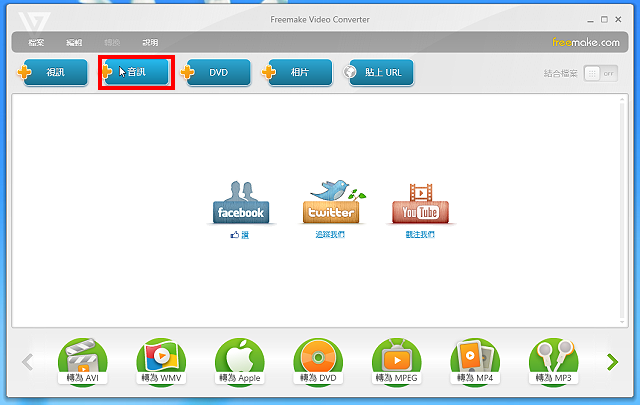
3.选择要合并的音乐,点选「开启」。
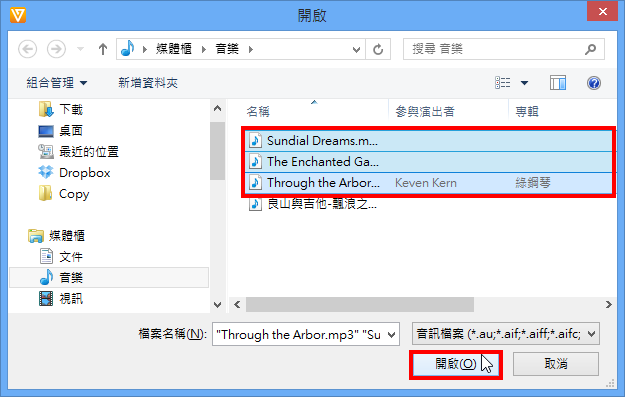
4.对著影片拖曳滑鼠可以调整音乐的先后顺序。
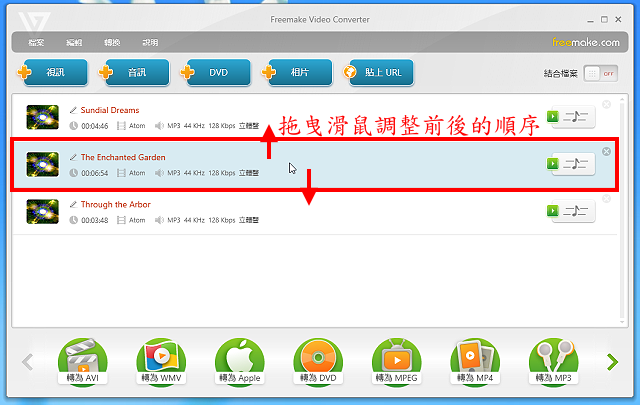
5.点选「结合档案」,准备将影片合并为一个档案。
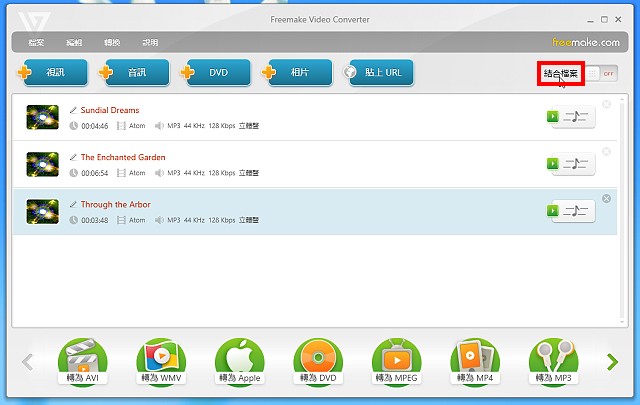
6.点选「重新命名」的按钮。
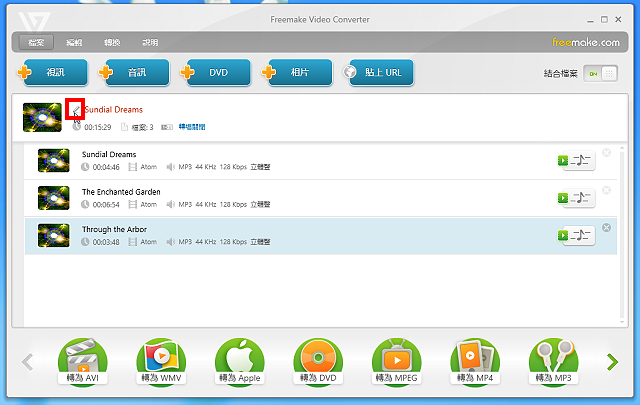
7.输入档案名称,点选「确定」的按钮。
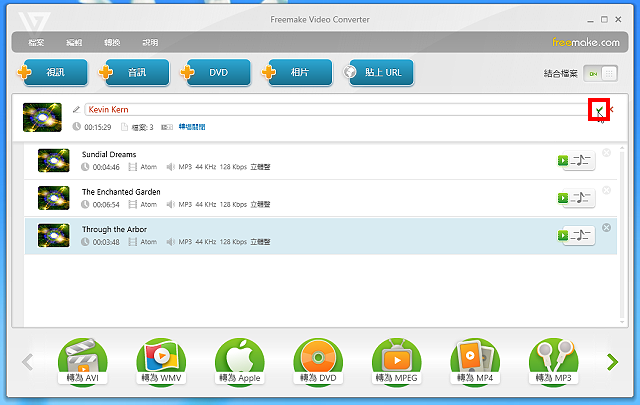
8.点选「转为MP3」,将合并以后的影片输出为MP3格式的音乐。

9.选择影片输出的品质〈数字越大,品质越佳〉。
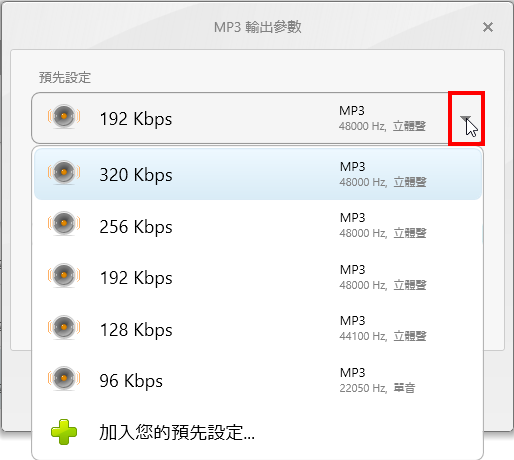
10.点选「资料夹」的按钮,可以更改储存的资料夹。
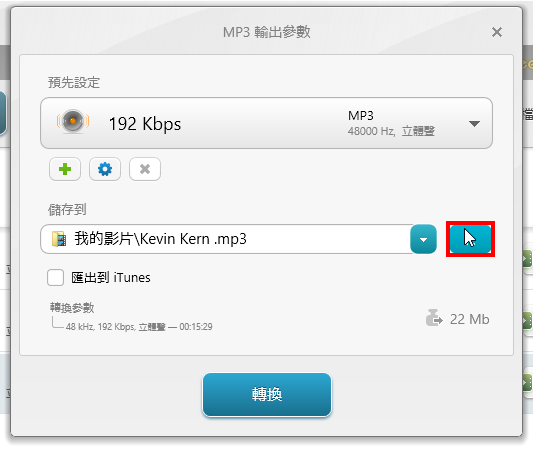
11.设定完成,点选「转换」。

12.正在合并音乐。
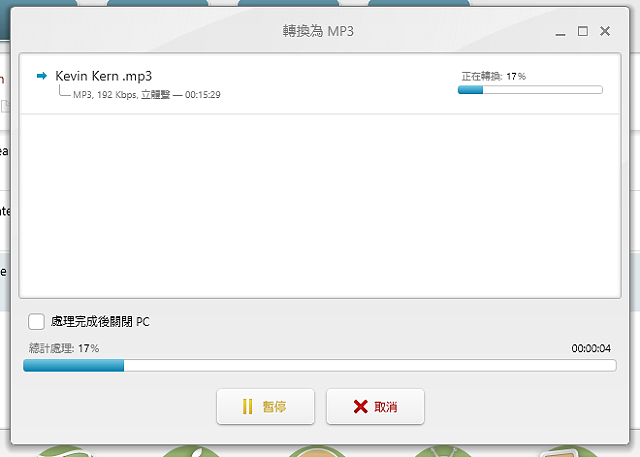
13.音乐合并完成,点选「确定」。
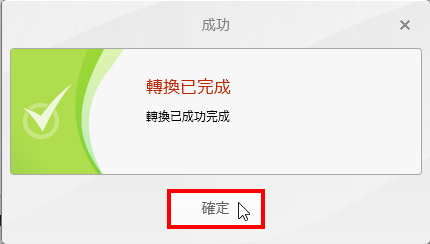
14.点选「关闭」。
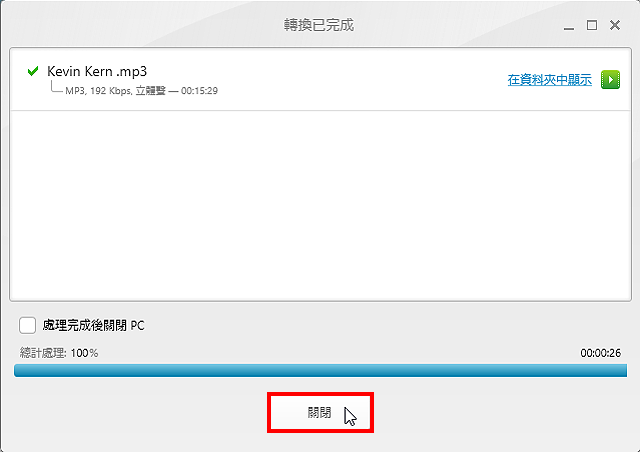
15.关闭Freemake Video Converter 4.0,结束音乐的合并。
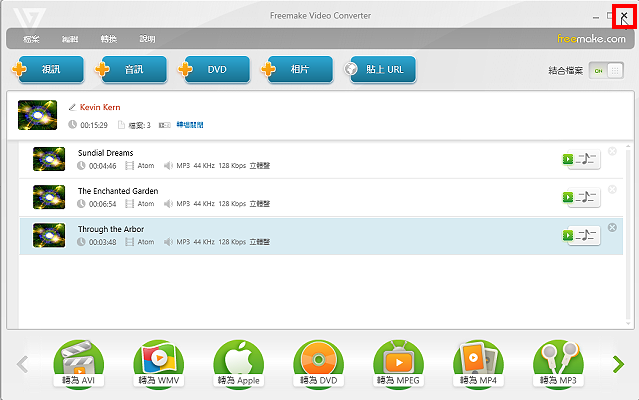
16.开启档案总管,合并完成的音乐如下图所示,对著档案连续按两下滑鼠左键播放音乐。
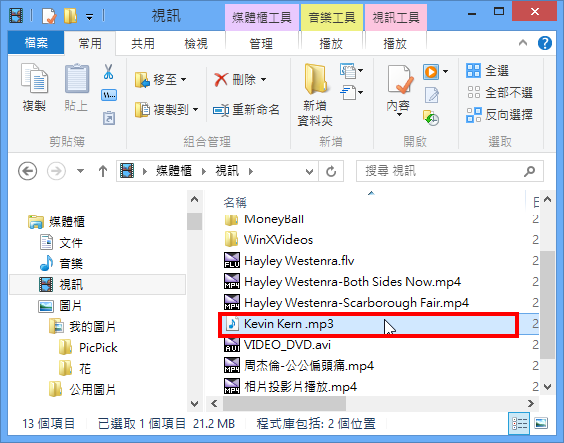
17.正在播放音乐,如下图所示。
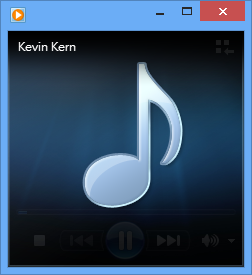
点击阅读全文